Java零基础教程之Windows下安装 JDK的方法图解
官网下载
直接打开官网:http://www.oracle.com/technetwork/java/javase/downloads/jdk7-downloads-1880260.html
我安装的是 1.7 版本,当然,你可以选择自己合适版本。

安装
下载的是.exe文件,没什么好讲的,都是直接下一步下一步。当然,你可以选择合适的安装路径,我选择了F:\Java。
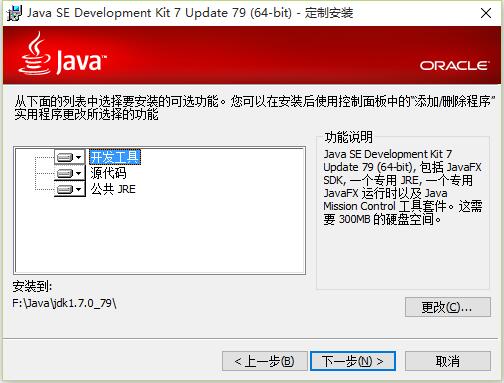
接着选择jre安装路径:
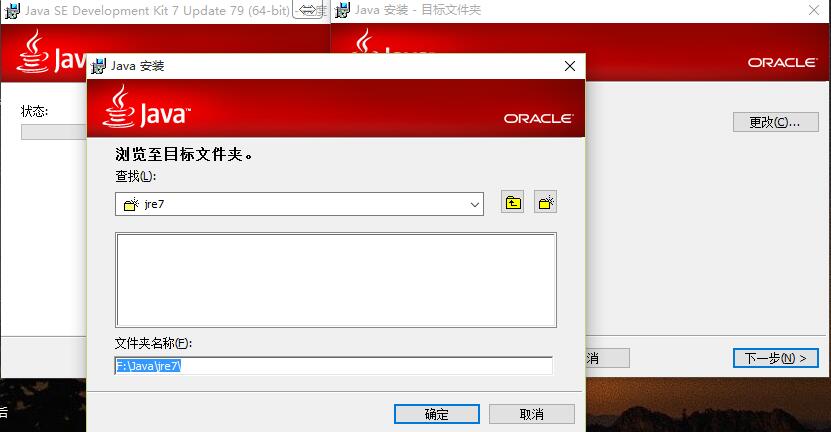
环境变量
桌面上找到 计算机(此电脑)右键,点击属性--高级系统设置--环境变量,就可以开始编辑了。
1.首先在下面的系统变量点击新建按钮,增加JAVA_HOME系统变量,变量值为你存放 JDK 的路径,如:F:\Java\jdk1.7.0_79。

2.接着再次点击新建按钮,增加CLASSPATH系统变量,变量值是:.;%JAVA_HOME%\lib\dt.jar;%JAVA_HOME%\lib\tools.jar;

3.依然是在系统变量里,找到Path变量,编辑它,在最后加上;%JAVA_HOME%\bin。

不用重启
Win+R组合键打开cmd,敲入java -version命令

显示出当前安装 JDK 的版本,就算完成了。如果大家有任何疑问请给我留言,小编会及时回复大家的。在此也非常感谢大家对我们网站的支持!
下篇文章给大家介绍Java零基础教程之Windows下安装、启动Tomcat服务器方法图解(免安装版),感兴趣的朋友敬请关注我们网站!
相关推荐
-
java基本教程之常用的实现多线程的两种方式 java多线程教程
关于线程池的内容,我们以后会详细介绍:现在,先对的Thread和Runnable进行了解.本章内容包括:Thread和Runnable的简介Thread和Runnable的异同点Thread和Runnable的多线程的示例 Thread和Runnable简介Runnable 是一个接口,该接口中只包含了一个run()方法.它的定义如下: 复制代码 代码如下: public interface Runnable { public abstract void run();} Runnable的
-
java基本教程之Thread中start()和run()的区别 java多线程教程
Thread类包含start()和run()方法,它们的区别是什么?本章将对此作出解答.本章内容包括:start() 和 run()的区别说明start() 和 run()的区别示例start() 和 run()相关源码(基于JDK1.7.0_40) start() 和 run()的区别说明start() : 它的作用是启动一个新线程,新线程会执行相应的run()方法.start()不能被重复调用.run() : run()就和普通的成员方法一样,可以被重复调用.单独调用run()的话,会在
-
Java基础教程之组合(composition)
我们已经尝试去定义类.定义类,就是新建了一种类型(type).有了类,我们接着构造相应类型的对象.更进一步,每个类型还应该有一个清晰的接口(interface),供用户使用. 我们可以在一个新类的定义中使用其他对象.这就是组合(composition).组合是在Java中实现程序复用(reusibility)的基本手段之一. 组合与"has-a" 一个对象是另一个对象的数据成员.比如我们看之前提到的充电电筒的例子: 一个充电电筒中的电池.LED灯.按钮-- 都可以是一个对象.我们可以定
-
java基本教程之java线程等待与java唤醒线程 java多线程教程
本章,会对线程等待/唤醒方法进行介绍.涉及到的内容包括:1. wait(), notify(), notifyAll()等方法介绍2. wait()和notify()3. wait(long timeout)和notify()4. wait() 和 notifyAll()5. 为什么notify(), wait()等函数定义在Object中,而不是Thread中 wait(), notify(), notifyAll()等方法介绍在Object.java中,定义了wait(), notify()
-
java基本教程之join方法详解 java多线程教程
本章涉及到的内容包括:1. join()介绍2. join()源码分析(基于JDK1.7.0_40)3. join()示例 1. join()介绍join() 定义在Thread.java中.join() 的作用:让"主线程"等待"子线程"结束之后才能继续运行.这句话可能有点晦涩,我们还是通过例子去理解: 复制代码 代码如下: // 主线程public class Father extends Thread { public void run() {
-
Java基础教程之实现接口
在封装与接口中,private关键字封装了对象的内部成员.经过封装,产品隐藏了内部细节,只提供给用户接口(interface). 接口是非常有用的概念,可以辅助我们的抽象思考.在现实生活中,当我们想起某个用具的时候,往往想到的是该用具的功能性接口.比如杯子,我们想到加水和喝水的可能性,高于想到杯子的材质和价格.也就是说,一定程度上,用具的接口等同于用具本身.内部细节则在思考过程中被摒弃. a cup in mind 在public和private的封装机制,我们实际上同时定义了类和接口,类和接口
-
计算机二级考试java软件操作教程 教大家如何学习java
Java并不难,只是包含的内容比较多.语言本身相当精练,但功能非常强大.为了能够更加有效地使用Java编制程序,你需要学习该语言所包含的库,其中的内容十分丰富.在本书中.你将依次了解语言如何运行以及如何应用它.学习这些内容的顺序经过精心地安排,通过一些相对简单.明了的过程,你就可以获得一定的专业知识,建立运用Java进行程序设计的信心.每一章都尽量避免使用你还没有学习到的东西.这样一来,你不能马上编写嵌入Weh网页的Java程序,但是这确实是一种诱人的想法,有点像冒险跳入深水学习游泳.一般说来,
-
Java基础教程之Hello World到面向对象
Java是完全面向对象的语言.Java通过虚拟机的运行机制,实现"跨平台"的理念.我在这里想要呈现一个适合初学者的教程,希望对大家有用. "Hello World!" 先来看一个HelloWorld.java程序.这个程序在屏幕上打印出一串字符"Hello World!": 复制代码 代码如下: public class HelloWorld { public static void main(String[] args) {
-
Java零基础教程之Windows下安装 JDK的方法图解
官网下载 直接打开官网:http://www.oracle.com/technetwork/java/javase/downloads/jdk7-downloads-1880260.html 我安装的是 1.7 版本,当然,你可以选择自己合适版本. 安装 下载的是.exe文件,没什么好讲的,都是直接下一步下一步.当然,你可以选择合适的安装路径,我选择了F:\Java. 接着选择jre安装路径: 环境变量 桌面上找到 计算机(此电脑)右键,点击属性--高级系统设置--环境变量,就可以开始编辑了.
-
Java零基础教程之Windows下安装、启动Tomcat服务器方法图解(免安装版)
相关阅读: Java零基础教程之Windows下安装 JDK的方法图解 官网下载 你是 Windows 环境,所以,打开浏览器,输入地址:http://tomcat.apache.org/download-70.cgi 选择对应的 ..-bit Windows zip下载就可以了. 安装 找到你下载的 ZIP 包,解压到你认为合适的目录,其实这是免安装版. 启动 进入 bin 目录,找到startup.bat双击,这样就算启动了 Tomcat 了,现在在浏览器输入地址+端口8080(默认)即可看
-
Python基础教程之pip的安装和卸载
目录 一.pip的安装: 二.pip的卸载: 三.列出已安装的版本 1.pip list 2.pip freeze 四.换源安装 总结 一.pip的安装: win+R出现一下界面 然后输入cmd点击确定,出现以下界面,就可进行下载 以下是两种下载方法 1.普通安装:pip install 模板名 2.指定版本安装:pip install 模板名==版本 二.pip的卸载: pip uninstall 模板名 出现此界面,输入y确定卸载,输入n取消卸载 出现Successfully即卸载成功 三.
-
如何在windows下安装Pycham2020软件(方法步骤详解)
1.在pycham官网下载安装软件https://www.jetbrains.com/pycharm/download/ 2.我下载的是64位的安装包,现在开始安装 3.下一步,选择安装位置,我不太想用它的默认路径,我建了个Python的文件夹,准备把Python相关的装到这里. 4.根据你电脑的情况进行勾选,我选的是64位.添加路径.和.py文件默认以pycham打开. 5.下一步,安装 6.安装完成! 补充:还需要安装Python的库Pycham才能运行哦!有两种方式可以实现,一种是安装Py
-
MongoDB入门教程之Windows下的MongoDB数据库安装图解
关于mongodb的好处,优点之类的这里就不说了,唯一要讲的一点就是mongodb中有三元素:数据库,集合,文档,其中"集合" 就是对应关系数据库中的"表","文档"对应"行". 一: 下载 上MongoDB官网 ,我们发现有32bit和64bit,这个就要看你系统了,不过这里有两点注意: ①:根据业界规则,偶数为"稳定版"(如:1.6.X,1.8.X),奇数为"开发版"(如:1.7.
-
实现在Windows下安装Lighttpd的方法
大致经历一下几个步骤: 1.windows系统下需要cygwin 环境的支持,如是先下载安装cygwin. 2.下载lighttpd源代码并解压(from http://trac.lighttpd.net/) 3.在cygwin 环境下进入lighttpd的下载后保存的目录,依次执行以下命令: 1> ./configure –prefix=C:/lighthttd 2> make 3> make install 如无报错,则安装成功. 4.在C:/lighthttd下建一个目录etc 用
-
Windows下安装ElasticSearch的方法(图文)
ES是一个基于Lucene的分布式全文搜索服务器,和SQL Server的全文索引(Fulltext Index)有点类似,都是基于分词和分段的全文搜索引擎,具有分词,同义词,词干查询的功能,但是ES天生具有分布式和实时的属性,本随笔演示在Windows环境中安装ElasticSearch,以及用于管理ElasticSearch的Head插件. ElasticSearch官网:http://www.elasticsearch.org 一,安装Java SE环境 在安装Elasticsearch引
-
windows下安装nginx的方法(图文)
1.到nginx官网上下载相应的安装包,http://nginx.org/en/download.html:下载进行解压,将解压后的文件放到自己心仪的目录下,我的解压文件放在了D:\dev\目录下,如下图所示: 2.进入window的cmd窗口,输入如下图所示的命令,进入到nginx目录,使用"start nginx.exe "进行nginx的安装,如下图所示: 3.安装成功后,在"任务管理器"中会看到"nginx.exe"进程,如下图所示: 4
-
JavaWeb基础教程之Java基础加强版
1.myeclipse的安装和使用 * eclipse:是一个免费的开发工具 * myeclipse:是一个收费的插件,破解myeclipse, ** 安装目录的要求: 不能有中文和空格 ** 安装完成之后,选择一个工作空间 ,这个工作空间不能有中文和空格 * 破解myeclipse ** 运行run.bat文件,但是运行之前,必须要安装jdk,通过配置环境变量 * myeclipse的使用 * 创建一个工程 - 类型 java project web project - 选择依赖的jdk,可以
-
java JDBC系列教程之JDBC类的简析与JDBC的基础操作
什么是JDBC? 概念:JAVA Database Connectivity Javas数据库连接,Java语言操作数据库接口,然后由各个数据库厂商去实现这个接口,提供数据库驱动java包,我们可以使用这套接口,真正执行的是jar驱动包中的实习类 使用一张图让大家更为直观的理解: coder就是写这套接口的程序员 JDBC的使用步骤 1.导入驱动jar包 2.注册驱动 3.获取数据库连接对象 4.定义sql执行语句 5.获取sql语句执行对象 6.执行sql语句返回结果 7.处理结果 8.释放结
随机推荐
- Docker 限制容器的 Block IO使用
- php通过array_merge()函数合并关联和非关联数组的方法
- Laravel 5.5官方推荐的Nginx配置学习教程
- python的三目运算符和not in运算符使用示例
- javascript 正则表达式去空行方法
- php+ajax无刷新分页实例详解
- 利用PHP抓取百度阅读的方法示例
- python的绘图工具matplotlib使用实例
- On Error Resume Next 语句
- 静态页面html中跳转传值的JS处理技巧
- 基于Turn.js 实现翻书效果实例解析
- JavaScript中object和Object的区别(详解)
- C++实现寻找最低公共父节点的方法
- C# Console类的具体用法
- PHP脚本的10个技巧(5)
- 实例讲解Android自定义控件
- java分页工具类的使用方法
- vue项目关闭eslint校验
- RecyclerView嵌套RecyclerView滑动卡顿的解决方法
- js限制输入框只能输入数字(onkeyup触发)

